win10关闭u盘自动打开的步骤 win10如何关闭U盘自动打开
更新时间:2023-08-09 15:53:27作者:qiaoyun
一般情况下将U盘插入电脑之后,就会自动将U盘文件夹打开,可是许多人并不喜欢这个功能,所以想要将其关闭,可是有很多win10系统用户并不知道如何关闭U盘自动打开,操作方法并不会难,进入自动播放将其关闭即可,接下来就给大家介绍一下win10关闭u盘自动打开的步骤给大家参考。
方法如下:
1、首先打开电脑,再点击【通知】-【所有设置】。
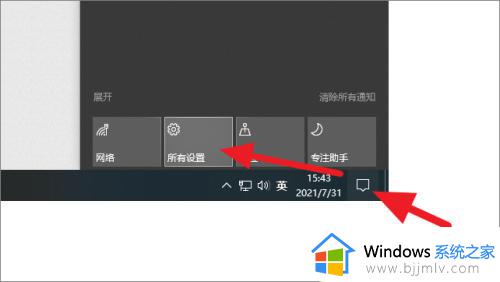
2、打开设置后,再点击下方的【设备】选项。
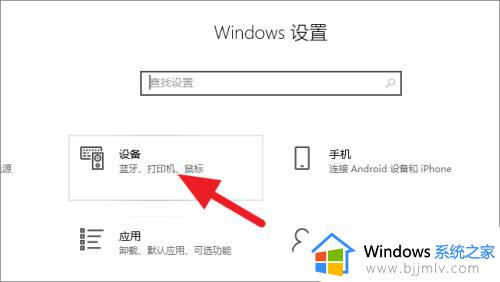
3、打开设备页面后,再点击下方的【自动播放】。
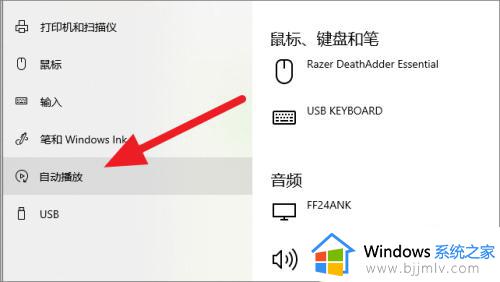
4、点击自动播放后,再点击下图所示的选项。
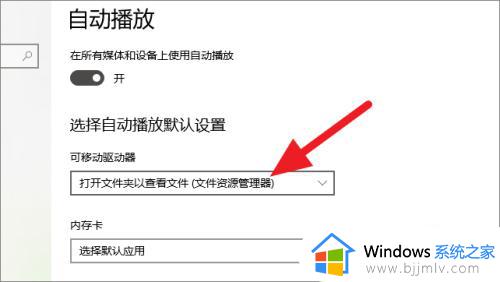
5、点击上述选项后,再点击下方的【不执行操作】即可。
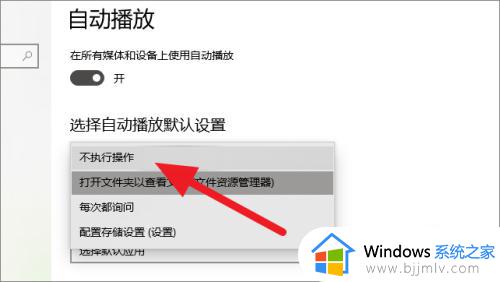
上述给大家介绍的就是win10关闭U盘自动打开的详细内容,有需要的小伙伴们可以参考上述方法步骤来进行关闭,希望能够帮助到大家。
win10关闭u盘自动打开的步骤 win10如何关闭U盘自动打开相关教程
- win10自动更新关闭后怎么打开 win10关闭了自动更新如何开启
- Win10如何关闭defender自动扫描 Win10关闭defender自动扫描的步骤
- win10怎样关闭开机自启动项 win10如何关闭开机自动启动项
- win10如何关闭自动更新 win10关闭自动更新步骤
- win10如何关闭硬盘开机自检 win10开机怎么关闭硬盘自检
- win10开机自检怎么关闭 win10取消开机自检硬盘的步骤
- win10如何关闭开机自启动项 win10开机自启动项怎么关闭
- win10关闭edge浏览器自启动步骤 win10怎么关闭edge浏览器自启动
- win10关闭开机硬盘自检教程 win10怎么关闭开机硬盘自检
- win10开机自启动软件怎么关闭 win10如何关闭自启动软件
- win10如何看是否激活成功?怎么看win10是否激活状态
- win10怎么调语言设置 win10语言设置教程
- win10如何开启数据执行保护模式 win10怎么打开数据执行保护功能
- windows10怎么改文件属性 win10如何修改文件属性
- win10网络适配器驱动未检测到怎么办 win10未检测网络适配器的驱动程序处理方法
- win10的快速启动关闭设置方法 win10系统的快速启动怎么关闭
win10系统教程推荐
- 1 windows10怎么改名字 如何更改Windows10用户名
- 2 win10如何扩大c盘容量 win10怎么扩大c盘空间
- 3 windows10怎么改壁纸 更改win10桌面背景的步骤
- 4 win10显示扬声器未接入设备怎么办 win10电脑显示扬声器未接入处理方法
- 5 win10新建文件夹不见了怎么办 win10系统新建文件夹没有处理方法
- 6 windows10怎么不让电脑锁屏 win10系统如何彻底关掉自动锁屏
- 7 win10无线投屏搜索不到电视怎么办 win10无线投屏搜索不到电视如何处理
- 8 win10怎么备份磁盘的所有东西?win10如何备份磁盘文件数据
- 9 win10怎么把麦克风声音调大 win10如何把麦克风音量调大
- 10 win10看硬盘信息怎么查询 win10在哪里看硬盘信息
win10系统推荐